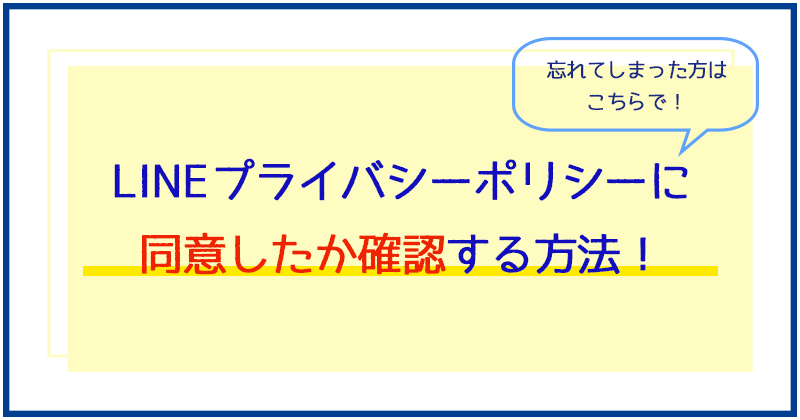LINEとYahooの新会社「LINEヤフー株式会社」の
プライバシーポリシーに同意したかどうか忘れてしまって、
確認方法が知りたい方はこちらの記事を参考にしてくださいね。
自分はプライバシーポリシーに同意した?
プライバシーポリシーの同意は、LINEアプリを起動した際に出てくる、
以下のポップアップから同意すればOKです。
でも!
同意したような…していないような…?過去のことで忘れてしまった方は、以下の手順で確認できます。
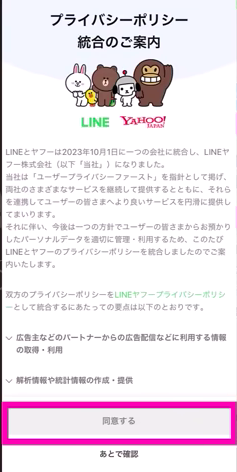
LINEプライバシーポリシーに同意したか確認する方法!
LINEプライバシーポリシーに同意したか確認する方法です。
LINEアプリの「account center(アカウントセンター)」で確認することができます。
「account center」が表示されない要因として、
- 電話番号が未登録
- 海外の電話番号が登録
が考えられます。「account center」が表示されない場合は、以下の記事も参考にしてみてください。
LINEプライバシーポリシーに同意したか確認する方法
1、LINEアプリを開く
2、ホームをタップする
3、右上の歯車マーク(設定)をタップする
4、以下の画像の位置にあるのが「account center(アカウントセンター)」です。
英語表記になっているので、アカウントセンターはどこ?とスルーしてしまいがちですのでお気をつけください。
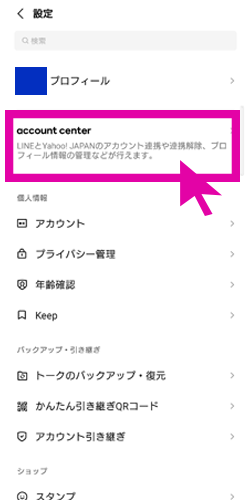
「account center」をタップして「動物がいっぱいのポップアップ」が出てきたら未同意
上述の通り「account center(アカウントセンター)」をタップして、動物がいっぱいのポップアップが出てきたら未同意だったということです。
そこで『同意』をタップしましょう。
これでプライバシーポリシーに同意完了です。
「account center」をタップして「動物がいっぱいのポップアップ」が出こない時は同意済
また、
上述の通り「account center(アカウントセンター)」をタップして、動物がいっぱいのポップアップが出てこなかったら同意済だったということです。
LINEプライバシーポリシーに同意後、私の場合は、以下のような表示が出ています。
『アカウントの連携を完了しましょう』
Yahoo!JAPANのアカウントと連携することで、便利な機能を利用することができます。

しかし、
このYahooとの連携をしなくても、LINEプライバシーポリシーに同意していれば、11月1日以降もLINEが使用できるので大丈夫です!
追記(10/31)
LINEヘルプセンターのよくある質問によると、11月以降もプライバシーポリシーに同意しなくてもLINEを利用することはできるそうです。
ただ、
サービスを利用するたびにプライバシーポリシーへの同意画面が掲出され続けます。
『LINE株式会社とヤフー株式会社のプライバシーポリシー統合のご案内』一部抜粋↓↓
別途、LINEアカウントとYahoo! JAPAN IDを連携する「アカウント連携」は任意となり、LINEアプリやYahoo!メールなどの継続利用は、プライバシーポリシーの同意のみで可能です。
引用元:『LINE株式会社とヤフー株式会社のプライバシーポリシー統合のご案内』
まとめ
この記事では、LINEプライバシーポリシーに同意したか確認する方法についてお伝えしてきました。
LINEプライバシーポリシーに同意したか確認する方法は、
LINEアプリの歯車マーク(設定)→「account center」
で確認することができます。